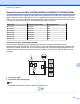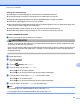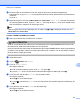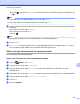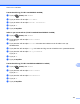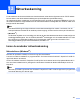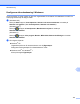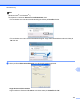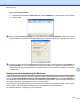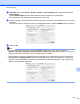Software User's Guide
Table Of Contents
- BRUKSANVISNING FÖR PROGRAMANVÄNDARE
- Tillämpliga modeller
- Definitioner av anmärkningar
- Meddelande om sammanställning och publicering
- VIKTIGT MEDDELANDE
- Innehållsförteckning
- Windows®
- 1 Utskrift
- Använda Brother-skrivardrivrutinen
- Funktioner
- Välja rätt papper
- Samtidig utskrift, skanning och faxsändning
- Radering av data från minnet
- Status Monitor
- Inställning av skrivardrivrutiner
- Lokalisera skrivardrivrutinens inställningar
- Fliken Grundläggande
- Fliken Avancerat
- Fliken Utskriftsprofiler
- Support
- Provutskrift av foto (finns inte för MFC‑J430W/J432W/J5910DW)
- Använda FaceFilter Studio från REALLUSION för fotoutskrift
- Använda Homepage Print 2 av Corpus (finns inte för MFC‑J5910DW)
- 2 Skanning
- Skanna dokument med TWAIN-drivrutinen
- Skanna dokument med WIA-drivrutinen
- Skanna ett dokument med WIA-drivrutinen (för användare av Windows® Fotogalleri och Windows® Faxa och ...
- Använda ScanSoft™ PaperPort™12SE med OCR från NUANCE™ (finns inte för DCP‑J525W)
- Använda BookScan Enhancer och Whiteboard Enhancer från REALLUSION
- 3 ControlCenter4
- Översikt
- Använda ControlCenter4 i standardläge
- Fliken Foto
- Fliken Skanna
- Fliken PC‑FAX (för MFC-modeller)
- Fliken Enhetsinställningar
- Fliken Support
- Använda ControlCenter4 i Avancerat läge
- Fliken Skanna
- Fliken PC‑kopia
- Fliken Foto
- Fliken PC‑FAX (för MFC-modeller)
- Fliken Enhetsinställningar
- Fliken Support
- Fliken Anpassat
- 4 Fjärrinställning (för MFC‑J625DW/J825DW/J5910DW)
- 5 Brother PC‑FAX-program (endast för MFC-modeller)
- 6 PhotoCapture Center™ (för MFC‑J625DW/J825DW/J5910DW/DCP‑J725DW/J925DW)
- 7 Brandväggsinställningar (för nätverksanvändare)
- 1 Utskrift
- Apple Macintosh
- 8 Utskrift och faxsändning
- 9 Skanning
- 10 ControlCenter2
- 11 Fjärrinställning och PhotoCapture Center™
- Använda Scan-knappen
- 12 Skanna med en USB-kabel
- 13 Nätverksskanning
- Innan du använder nätverksskanning
- Använda Scan-knappen i ett nätverk
- Skanna till e‑post (till PC)
- Skanna till e‑post (e‑postserver) (för MFC‑J5910DW)
- Skanna till bild
- Skanna till OCR (finns inte för DCP‑J525W)
- Skanna till fil
- Skanna till FTP (för MFC‑J5910DW)
- Skanna till FTP med FTP-serverprofiler (för MFC‑J5910DW)
- Skanna till nätverk (för MFC‑J5910DW)
- Skanna till nätverk med Skanna till nätverksprofiler (för MFC‑J5910DW)
- Använda webbtjänster för att skanna till nätverket (Windows Vista® SP2 eller senare och Windows® 7)
- Skriva ut på en skiva
- Register
- brother SWE
13
197
13
Nätverksskanning
För att maskinen ska kunna användas som nätverksskanner måste den konfigureras med en TCP/IP-adress.
Du kan ställa in eller ändra adressinställningarna på kontrollpanelen (uuBruksanvisning
för nätverksanvändare: Inställningar på kontrollpanelen) eller med hjälp av programmet BRAdmin Light. Om
du installerat maskinen enligt instruktionerna för nätverksanvändare i Snabbguiden bör maskinen redan vara
konfigurerad för ditt nätverk.
Obs
• Vid nätverksskanning kan högst 25 klienter vara anslutna samtidigt till en maskin i ett nätverk. Om till
exempel 30 klienter försöker att nå maskinen på samma gång, så visas inte fem av dem på LCD-skärmen.
• (Windows
®
)
Om din dator skyddas av en brandvägg och det inte går att nätverksskanna kanske du måste konfigurera
brandväggsinställningarna. Om du använder Windows
®
-brandväggen och du installerade MFL-Pro Suite
från cd-skivan har nödvändiga inställningar för brandväggen redan gjorts. Mer information finns i
Brandväggsinställningar (för nätverksanvändare) uu sidan 114.
Innan du använder nätverksskanning
Nätverkslicens (Windows
®
)
Med den här produkten medföljer en licens för upp till två användare.
Licensen har stöd för installation av programmet MFL-Pro Suite inklusive ScanSoft™ PaperPort™12SE för
upp till två datorer i ett nätverk.
Om du vill installera ScanSoft™ PaperPort™12SE på fler än två datorer kan du köpa paketet Brother NL-5
som är en fleranvändarlicens för ytterligare fem användare. Kontakta din Brother-återförsäljare om du vill
köpa NL-5.
Obs
Beroende på modell ingår kanske inte ScanSoft™ PaperPort™12SE. Använd någon annan programvara
som stöder skanning om det inte ingår.